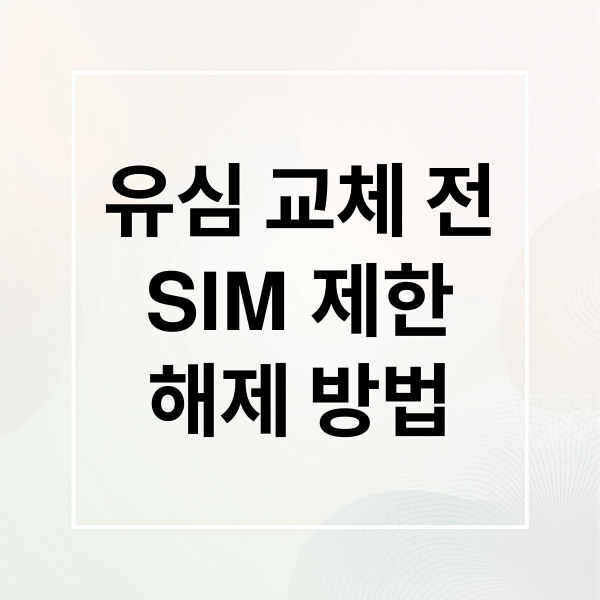스마트폰 유심 교체는 통신사를 바꾸거나 해외여행 시 꼭 필요한 과정이에요. 하지만 유심 교체 후 휴대폰이 갑자기 작동하지 않는 ‘먹통’ 현상으로 당황하는 분들이 많죠.
특히 최근 SKT 유심 해킹 사태 이후 이런 걱정이 더 커졌는데요. 오늘은 갤럭시와 아이폰 사용자를 위해 유심 교체 전 꼭 확인해야 할 ‘SIM 사용 제한’ 해제 방법을 자세히 알려드릴게요.
유심(SIM)이란 무엇일까요?

유심(SIM)은 스마트폰의 신분증 같은 역할을 해요. 가입자 식별 모듈(Subscriber Identity Module)의 약자죠. 이 작은 칩 안에 통신사 정보와 가입자 인증 데이터가 담겨 있어요. 덕분에 휴대폰을 바꿔도 같은 번호와 서비스를 쓸 수 있답니다. 전화번호 저장 외에도 보안 기능, 연락처 관리 등 중요한 역할을 해요. 최근엔 eSIM도 있지만, 유심 방식이 여전히 널리 쓰이고 있어요.
유심 교체 시 흔한 문제, ‘SIM 제한’

유심을 바꿀 때 휴대폰이 갑자기 작동하지 않는 ‘먹통’ 현상을 겪는 분들이 있어요. 특히 최근 SKT 유심 해킹 사태 이후 이런 문제가 더 눈에 띄고 있죠. 이 문제는 스마트폰의 ‘다른 SIM 사용 제한’ 기능 때문일 가능성이 높아요.
이 기능은 현재 유심 외 다른 유심 인식을 막아 보안을 강화해요. 분실이나 도난 시 무단 사용을 막는 좋은 기능이지만, 본인이 유심을 교체할 때는 오히려 문제가 돼요. 이 설정을 해제하지 않으면 새 유심은 물론 기존 유심도 인식 못 할 수 있답니다.
‘다른 SIM 사용 제한’ 기능, 왜 문제일까요?

‘다른 SIM 사용 제한’ 기능은 스마트폰 보안을 위해 설계된 장치예요. 현재 사용 중인 유심 외 다른 유심이 작동하지 못하게 막죠. 이는 휴대폰을 잃어버리거나 도난당했을 때, 타인이 유심을 바꿔 개인 정보를 빼내거나 무단으로 사용하는 것을 막기 위해서예요.
일종의 잠금 장치인 셈이죠. 하지만 사용자가 통신사를 바꾸거나 해외 유심을 쓰려고 할 때, 이 기능이 켜져 있으면 새 유심을 인식하지 못해요. 심한 경우 휴대폰이 완전히 잠겨버리는 ‘벽돌’ 상태가 될 수도 있답니다.
갤럭시·아이폰 SIM 제한 해제 방법
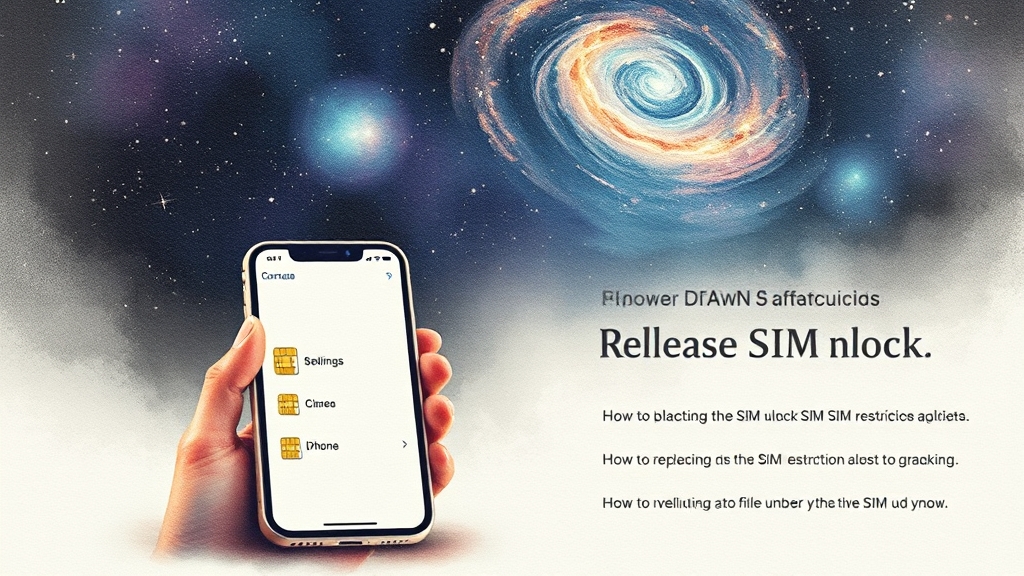
유심 교체 전 가장 중요한 단계는 바로 이 ‘SIM 사용 제한’을 해제하는 거예요. 갤럭시와 아이폰의 해제 방법이 다르니 잘 확인해 주세요.
갤럭시 ‘다른 SIM 사용 제한’ 해제
갤럭시 스마트폰은 ‘다른 SIM 사용 제한’이라는 보안 기능이 있어요. 유심 교체 시 문제가 되지 않도록 미리 해제해야 해요. 설정 앱에서 연결 > SIM 관리자 > 추가 SIM 카드 설정 > SIM 카드 보안 > 다른 SIM 사용 제한 경로로 들어가세요.
여기서 비밀번호를 입력하면 해제할 수 있어요. 초기 비밀번호는 보통 ‘00000000’이에요. 만약 S10 이후 모델이거나 직접 해제가 어렵다면 삼성 서비스센터 방문이나 기기 변경을 고려해야 해요.
아이폰 ‘SIM 잠금’ 상태 확인 및 해제
아이폰에는 ‘다른 SIM 사용 제한’ 기능은 없지만, 통신사에서 ‘SIM 락’을 설정했을 수 있어요. 다른 통신사 유심을 쓰려면 이 잠금을 풀어야 해요. 설정 앱에서 일반 > 정보 > 이동통신사 잠금 메뉴를 확인하세요.
여기에 ‘SIM 제한 없음’이라고 표시되어야 정상이에요. 만약 잠금 상태라면 현재 통신사에 연락해서 언락을 요청해야 해요. 언락 시 필요한 IMEI 번호는 설정 > 일반 > 정보에서 확인할 수 있답니다.
유심 관련 보안 서비스 활용하기
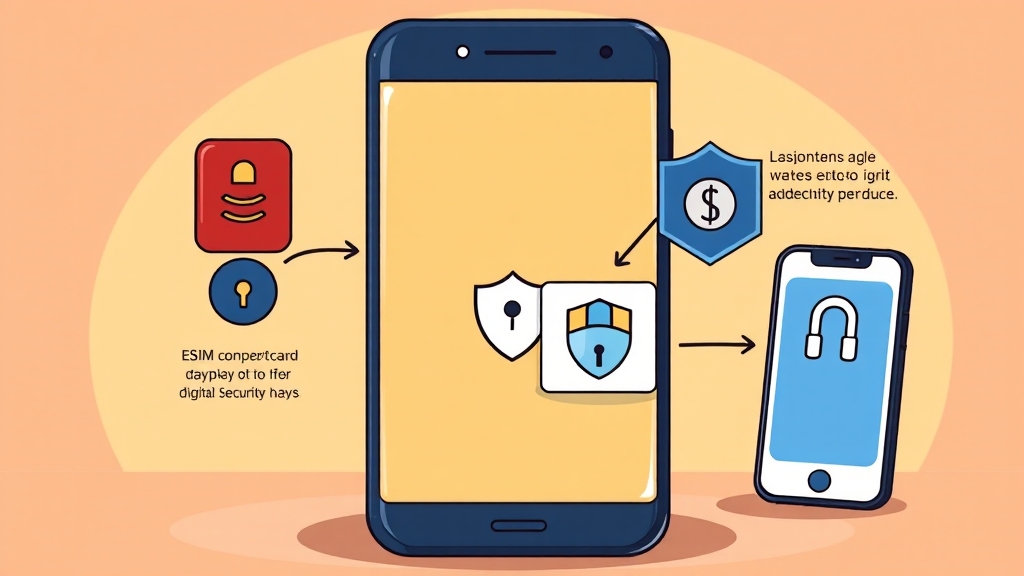
최근 유심 해킹 및 개인 정보 유출 사고로 보안의 중요성이 커졌어요. 유심 교체 외에도 꼭 알아두면 좋은 보안 서비스들이 있답니다.
통신사 ‘유심 보호 서비스’ 신청
모든 통신사에서 제공하는 ‘유심 보호 서비스’는 필수예요. 유심과 스마트폰을 묶어 해커의 복제 유심 사용을 막아줘요. 통신사 앱에서 ‘유심’을 검색해 쉽게 신청할 수 있어요. 신청 대기 시간도 많이 줄어들었답니다. 다만, 해외 로밍 시에는 서비스를 일시 해제해야 할 수 있어요. SKT는 이 서비스 가입 여부와 관계없이 피해 발생 시 100% 보장한다고 해요.
‘명의도용 방지 서비스’로 추가 보안
패스(PASS) 앱에서 ‘명의도용 방지 서비스’를 신청하는 것도 중요해요. 유출된 개인 정보 악용을 막을 수 있어요. ‘가입 제한 설정’에서 전체 통신사를 선택해 두면, 내 정보로 몰래 휴대폰을 개통하는 등의 피해를 예방할 수 있어요. 특히 부모님이나 디지털 기기 사용이 어려운 분들께 꼭 설정해 드리면 좋아요. 통신사 앱의 ‘정보보호 알림’ 서비스도 신청해두면 유용해요.
eSIM 전환과 새로운 유심 포맷 방식
유심 교체가 번거롭다면 eSIM 전환도 대안이 될 수 있어요. 물리적 교체 없이 소프트웨어로 통신사 정보를 바꿀 수 있죠. 하지만 eSIM 전환 시에는 유심 보호 서비스가 해제될 수 있으니 유의해야 해요. 5월 중에는 유심 교체 비용 없이 소프트웨어로 유심 정보를 변경하는 새로운 ‘유심 포맷’ 방식도 출시될 예정이라고 하니 기대해 볼 만해요.
유심 교체 후 문제 발생 시 해결 팁
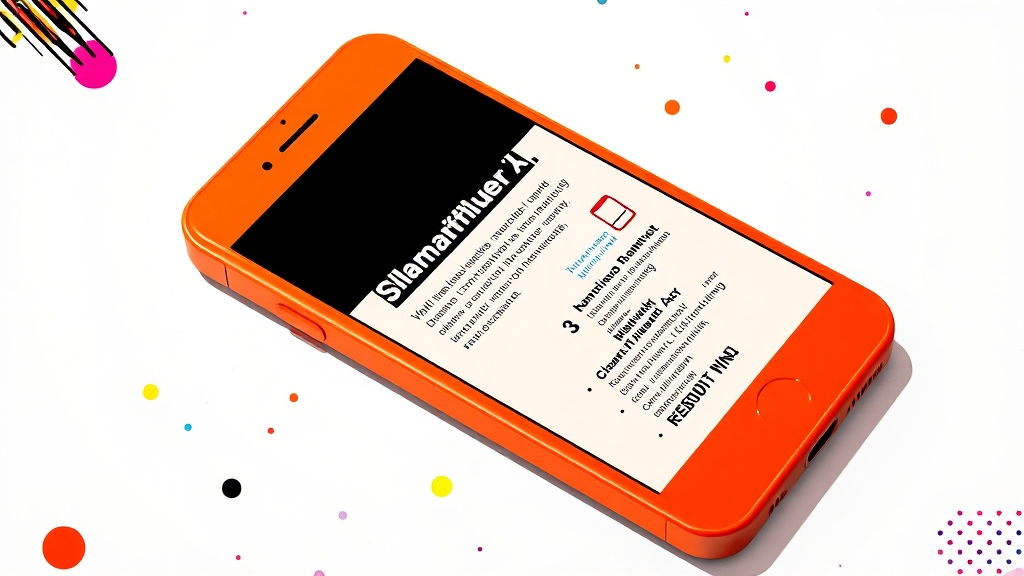
유심을 바꿨는데 휴대폰이 갑자기 먹통이 되었다면 정말 당황스럽죠. 몇 가지 해결 방법을 시도해 볼 수 있어요.
‘SIM 사용 제한’ 설정 다시 확인하기
가장 먼저 ‘다른 SIM 사용 제한’ 설정이 제대로 해제되었는지 다시 확인하세요. 유심 교체 후 문제가 생겼다면 이 설정 때문일 가능성이 높아요. 갤럭시 사용자는 설정 > 연결 > SIM 관리자 > SIM 카드 보안 > 다른 SIM 사용 제한 경로를, 아이폰 사용자는 설정 > 일반 > 정보 > 이동통신사 잠금 상태를 확인하세요.
갤럭시의 기본 비밀번호는 ‘00000000’이며, 아이폰은 잠겨 있다면 통신사에 언락을 요청해야 해요. 중고폰 구매 시에도 이 잠금 상태를 꼭 확인해야 합니다.
간단한 자가 해결 방법 시도
설정 문제가 아니라면 간단한 방법으로 해결될 수도 있어요. 휴대폰을 껐다가 다시 켜는 ‘재부팅’을 먼저 해보세요. 유심 카드 자체에 이물질이 묻었거나 접촉 불량일 수도 있어요. 유심을 빼서 깨끗하게 닦은 후 다시 정확하게 장착해 보세요. 그래도 해결되지 않으면 최후의 수단으로 휴대폰 설정 초기화를 고려할 수 있지만, 초기화 전에는 반드시 중요한 데이터를 백업해야 안전해요.
결론: 안전한 유심 교체를 위해

지금까지 유심 교체 전 필수 확인 사항과 문제 해결 팁에 대해 자세히 알아봤습니다. 유심 교체는 간단해 보이지만, ‘다른 SIM 사용 제한’ 같은 설정을 미리 확인하지 않으면 큰 불편을 겪을 수 있어요.
오늘 알려드린 갤럭시와 아이폰의 SIM 제한 해제 방법을 꼭 기억해 주세요. 또한, 유심 보호 서비스나 명의도용 방지 서비스 같은 보안 기능들을 적극 활용해서 소중한 개인 정보를 안전하게 지키시길 바랍니다. 안전하게 유심 교체하고 스마트폰을 편리하게 사용하세요!
자주 묻는 질문
유심(SIM)은 무엇인가요?
유심(SIM)은 Subscriber Identity Module의 약자로, 스마트폰과 같은 이동통신 기기에서 사용자의 통신사 정보를 담고 있는 작은 칩입니다. 이 칩 덕분에 휴대폰을 바꾸더라도 기존에 사용하던 전화번호와 통신 서비스를 그대로 이용할 수 있습니다.
유심 교체 시 가장 흔하게 발생하는 문제는 무엇인가요?
유심 교체 시 가장 흔하게 발생하는 문제는 휴대폰이 먹통이 되는 현상입니다. 이는 스마트폰에 내장된 ‘다른 SIM 사용 제한’ 기능이 활성화되어 있기 때문일 가능성이 높습니다.
‘다른 SIM 사용 제한’ 기능은 왜 필요한가요?
‘다른 SIM 사용 제한’ 기능은 휴대폰의 보안을 강화하기 위해 설정된 기능으로, 분실이나 도난 시 타인이 유심을 무단으로 사용하는 것을 방지합니다.
갤럭시 스마트폰에서 ‘다른 SIM 사용 제한’ 기능을 해제하는 방법은 무엇인가요?
갤럭시 스마트폰에서 ‘다른 SIM 사용 제한’ 기능을 해제하려면 설정 앱에서 ‘연결’ > ‘SIM 관리자’ > ‘SIM 카드 보안’ > ‘다른 SIM 사용 제한’ 순서로 들어가서 비밀번호를 입력해야 합니다. 초기 비밀번호는 ‘00000000’입니다.
유심 교체 후 문제가 발생했을 때 가장 먼저 시도해야 할 해결 방법은 무엇인가요?
유심 교체 후 문제가 발생했을 때 가장 먼저 시도해야 할 해결 방법은 휴대폰을 재부팅하는 것입니다. 일시적인 오류로 인해 발생한 문제일 수 있습니다.